Vanlige problemer med Windows 11-oppdateringer og deres løsning
Mange brukere har rapportert om feil ved installasjon av Windows 11-oppdateringer. Disse feilene kan hindre fullføring av oppdateringsprosessen. En vanlig metode for å løse slike problemer er å tilbakestille katalogene «catroot2» og «Windows SoftwareDistribution», som forklart i detalj nedenfor.
Hva er mappene SoftwareDistribution og Catroot2?
Katalogen SoftwareDistribution fungerer som et midlertidig lager for filer som er nødvendige for å installere Windows-oppdateringer. Denne mappen er kritisk for at oppdateringsprosessen skal fungere optimalt.
Mappen Catroot2 lagrer signaturdata for Windows 11-oppdateringer. Disse filene er nødvendige for at den kryptografiske tjenesten skal kunne bekrefte oppdateringene.
Begge disse katalogene inneholder data som er avgjørende for installasjon av oppdateringer. Skadede data i disse mappene kan føre til feil under oppdateringsprosessen, ofte med feilkoder som 0x800f0922 i innstillingene når brukere manuelt søker etter oppdateringer.
Tilbakestilling av disse mappene er en effektiv feilsøkingsmetode. Ved å fjerne korrupte data, gjenoppbygges mappene, noe som ofte løser problemer knyttet til installasjon av Windows 11-oppdateringer. Dette kan gjøres ved å slette innholdet eller ved å gi mappene nytt navn.
Tilbakestilling av mappene SoftwareDistribution og Catroot2 ved å slette innhold
Denne metoden innebærer å manuelt fjerne innholdet i mappene via Filutforsker. Det er også nødvendig å deaktivere og reaktivere visse tjenester via ledeteksten for å unngå konflikt med aktive filer. Slik sletter du filene i SoftwareDistribution og Catroot2-mappene:
- Åpne Filutforsker (Windows-logo + S).
- Søk etter «ledetekst» (cmd).
- Høyreklikk på «Ledetekst» og velg «Kjør som administrator».
- Kjør følgende kommandoer enkeltvis for å deaktivere tjenestene som kreves for Windows 11-oppdateringer:
net stop bits
net stop wuauserv
net stop cryptsvc
net stop msiserver
- Åpne Filutforsker (Windows-tast + E).
- Gå til SoftwareDistribution-mappen:
C:\Windows\SoftwareDistribution
- Trykk Ctrl + A for å markere alle filer.
- Høyreklikk og velg «Slett» for å fjerne alt innhold.
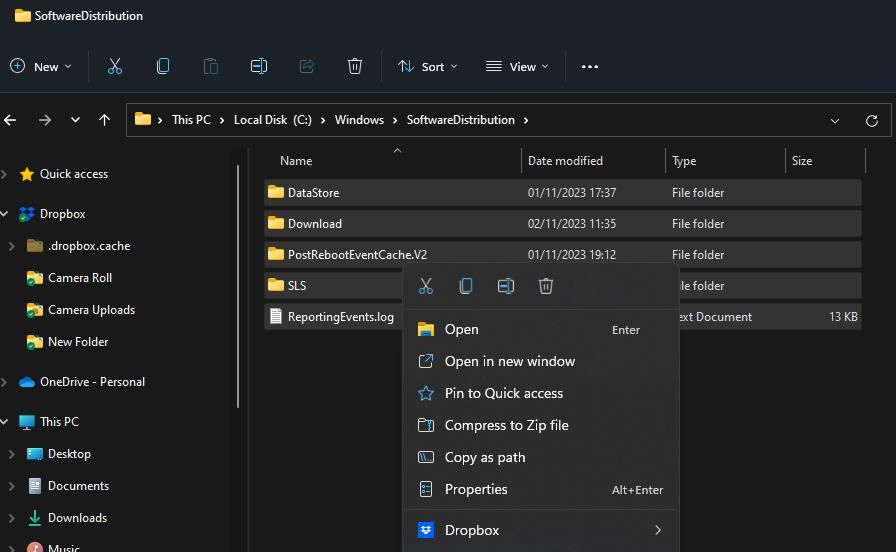
- Skriv inn følgende bane i Filutforskers adressefelt for å åpne Catroot2-mappen:
C:\Windows\System32\catroot2
- Gjenta trinn syv og åtte for å slette alt i Catroot2-mappen.
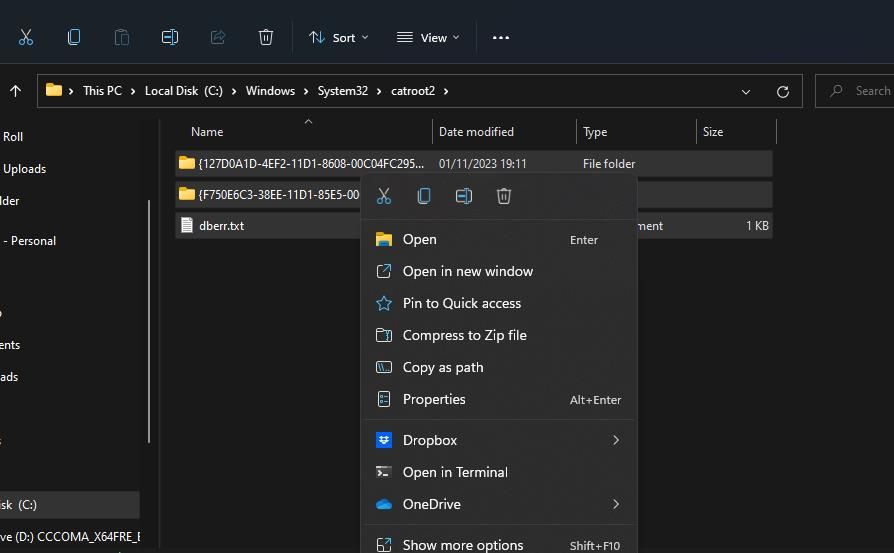
- Gå tilbake til ledeteksten og kjør følgende kommandoer for å starte de deaktiverte tjenestene på nytt:
net start bits
net start wuauserv
net start cryptSvc
net start msiserver
- Start datamaskinen på nytt og sjekk for oppdateringer.
Tilbakestilling av mappene SoftwareDistribution og Catroot2 ved å endre navn
En alternativ metode for å tilbakestille disse katalogene er å endre navn på dem. Windows vil automatisk gjenskape mappene med opprinnelig navn. Slik endrer du navn ved hjelp av ledeteksten:
- Åpne ledeteksten med administratorrettigheter.
- Gjenta trinn fire fra forrige metode for å deaktivere tjenestene.
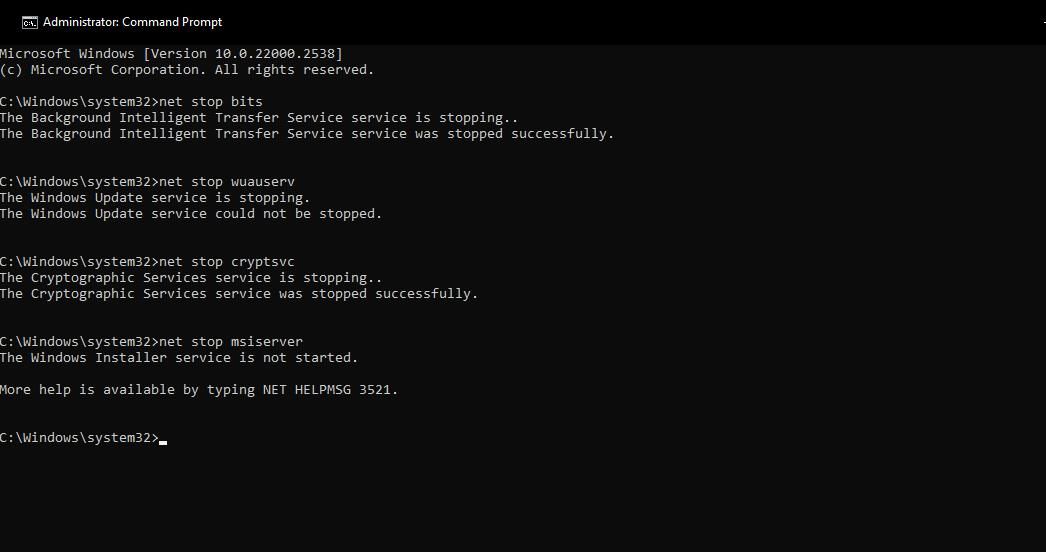
- Skriv inn følgende kommando for å endre navn på SoftwareDistribution-mappen, og trykk Enter:
ren %systemroot%\softwaredistribution softwaredistribution.bak
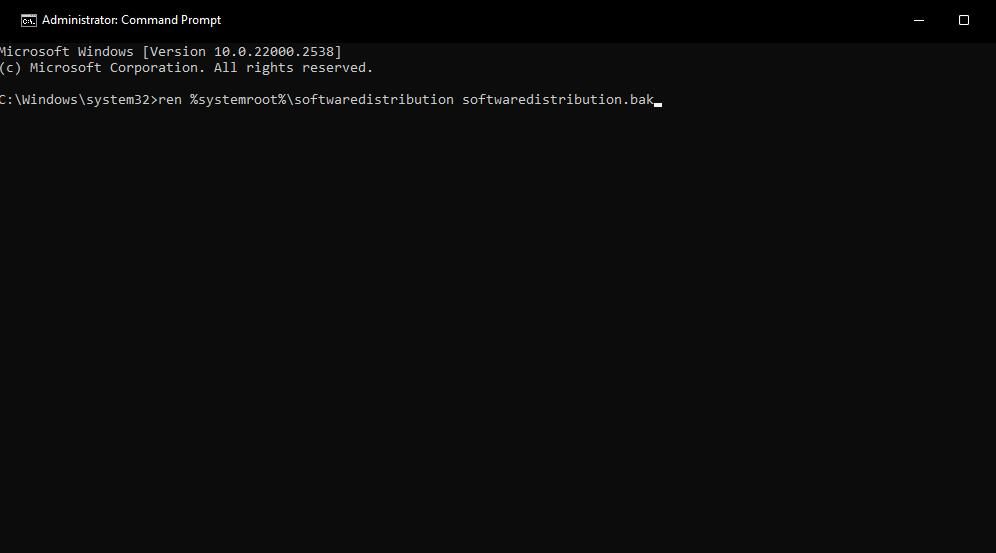
- Skriv inn og kjør denne kommandoen for å endre navn på Catroot2-mappen:
ren %systemroot%\system32\catroot2 catroot2.bak
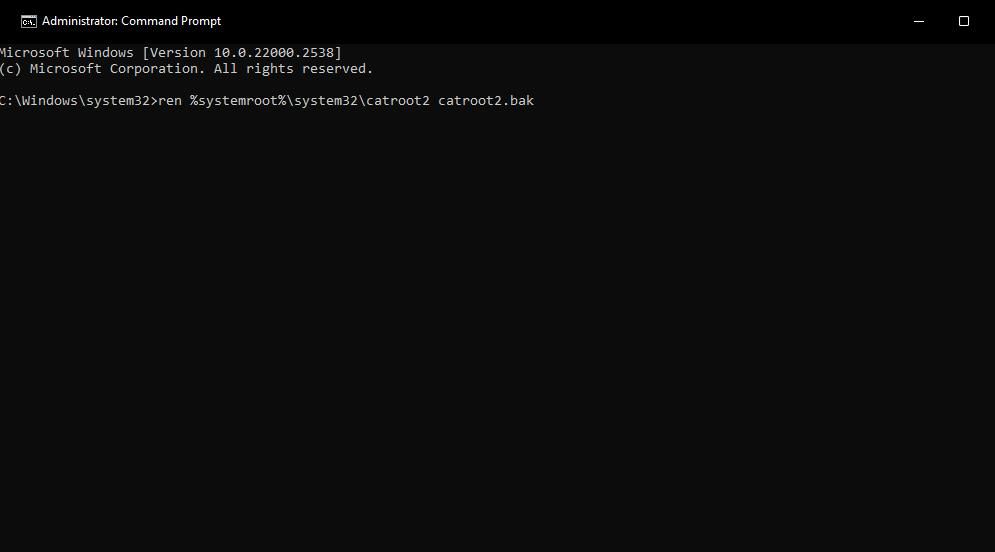
- Gjenta trinn 11 fra forrige metode for å starte de deaktiverte tjenestene på nytt.
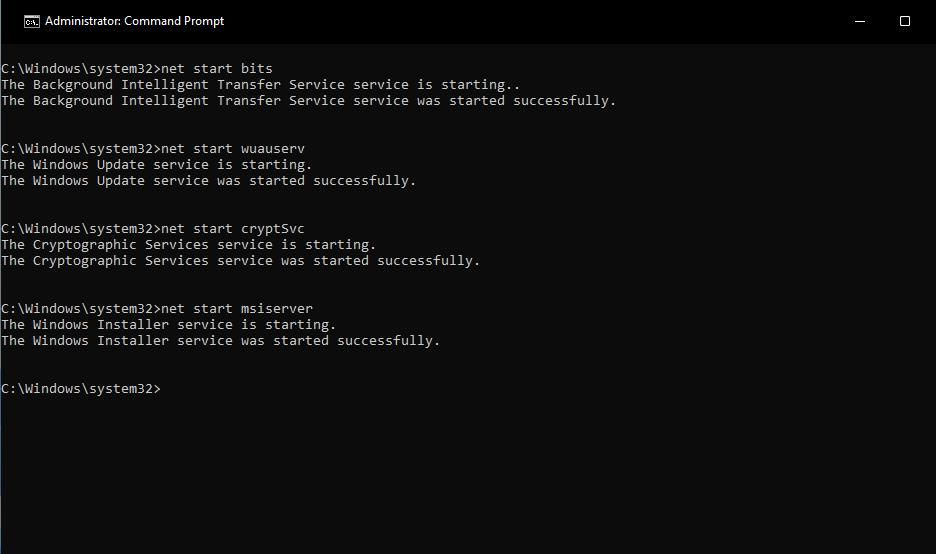
- Lukk ledeteksten og start datamaskinen på nytt.
Tilbakestilling av SoftwareDistribution og Catroot2-mappene med FixWin 11
FixWin 11 er et gratis verktøy for å løse Windows-relaterte problemer. Verktøyet inneholder alternativer for raskt å tilbakestille både catroot2 og SoftwareDistribution-mappene. Slik bruker du disse alternativene i FixWin 11:
- Åpne denne FixWin 11-siden på Softpedias nettsted.
- Klikk på «Gratis nedlasting».
- Velg «Sikker nedlasting (US)» for å laste ned ZIP-arkivet for FixWin.
- Åpne Filutforsker og gå til nedlastingsmappen.
- Pakk ut FixWin-arkivet ved hjelp av instruksjonene for utpakking av ZIP-filer.
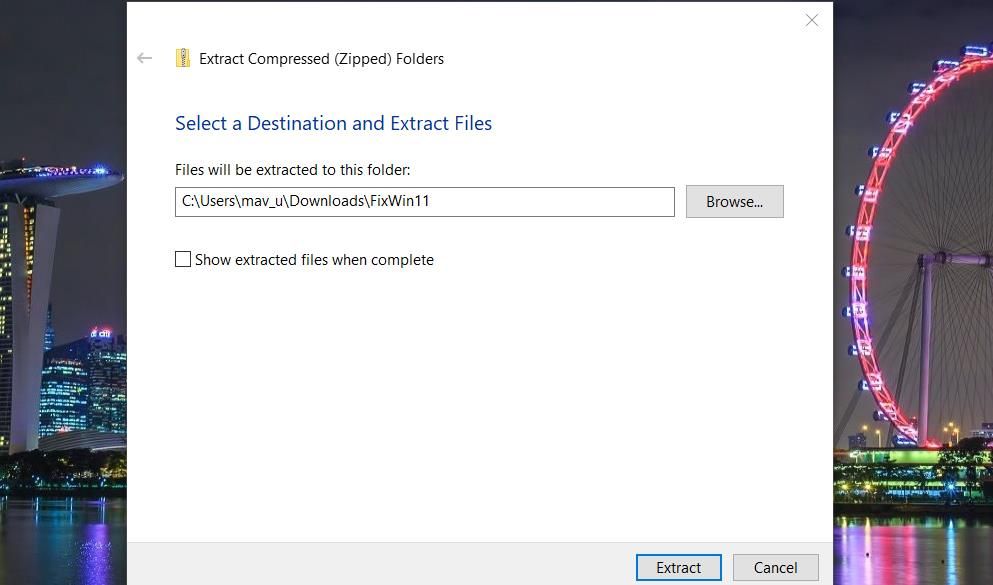
- Dobbeltklikk på filen «FixWin 11.1.exe» i den utpakkede mappen.
- Klikk på «Ytterligere rettelser» til venstre.
- Velg fanen «Hurtigrettinger».
- Klikk på knappen «Tilbakestill programvaredistribusjonsmappe».
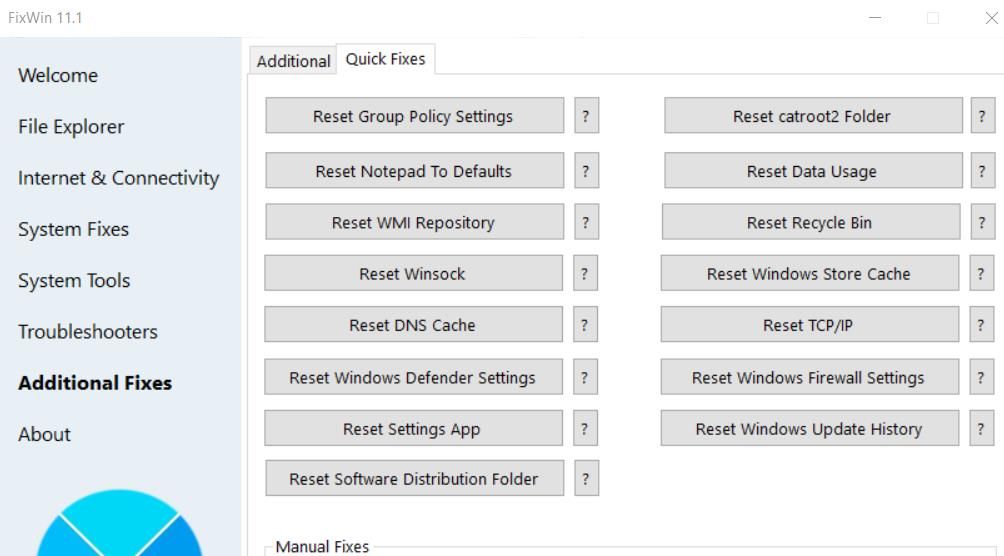
- Klikk på alternativet «Tilbakestill catroot2-mappe».
- Lukk FixWin og start datamaskinen på nytt.
Løs Windows Update-problemer ved å tilbakestille disse mappene
Det er viktig å løse oppdateringsproblemer for å sikre at Windows er oppdatert. Tilbakestilling av catroot2- og SoftwareDistribution-mappene er en effektiv metode for å løse vanlige feil ved Windows-oppdatering.
Prøv disse metodene hvis du opplever feilkoder i Windows Update i Innstillinger.